![]()
使用“添加关键点”可通过在现有动画轨迹中放置其他关键点来优化动画。按住 Shift 键可移除关键点。
当“添加关键点”处于活动状态时,可以单击功能曲线(曲线编辑器)或动画轨迹(摄影表)中的任意位置,以在此位置插入关键点。“添加关键点”将一直保持活动状态,直到您激活其他工具。
如果在多部分控制器的一个组件中添加关键点,将在您单击的时间位置向每个曲线中插入顶点。例如,将关键点添加到“TCB 位置”轨迹的红色 X 曲线上会同时将关键点插入到绿色 Y 曲线和蓝色 Z 曲线上。
提示: 只需拖动即可在“添加关键点”模式下移动新的或现有的关键点。在“摄影表”和“曲线编辑器”模式下,可通过水平拖动关键点来更改计时。在“曲线编辑器”模式下,您还可以通过垂直拖动关键点来更改值。
每个添加的关键点的值由以下条件之一设置:
- 在关键点之间添加的关键点接收该位置的插补值。
- 在第一个关键点之前或最后一个关键点之后添加的关键点接收与最近的关键点相同的值。
- 通过单击曲线之后进行拖动,可以在添加关键点时更改关键点的值和/或时间。
过程
要将关键点添加到功能曲线,请执行以下操作:
- 在“层次”列表中,高亮显示一个轨迹。
- 在工具栏上,单击“添加关键点”。
- 单击您要添加关键点的功能曲线(曲线编辑器)。
如果高亮显示的曲线是多重曲线控制器的一部分,将在您单击的时间位置向每个曲线中插入顶点。例如,如果使用的是“Bezier 位置”控制器,则将关键点添加到“位置”轨迹的红色 X 曲线上会同时将关键点插入到绿色 Y 曲线和蓝色 Z 曲线上。下图描述了这种情况:
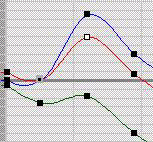
要在“摄影表”模式下添加关键点,请执行以下操作:
- 在工具栏上,单击“添加关键点”。
- 单击要添加关键点的动画轨迹。
单击的水平位置设置时间标尺上测量的关键点时间。
新关键点的值由以下条件之一设置:
- 在轨迹的第一个关键点之前添加的关键点接收与先前第一个关键点相同的值。
- 在两个关键点之间添加的关键点接收基于原始关键点的值插补的值。
- 在轨迹的最后一个关键点之后添加的关键点接收与先前最后一个关键点相同的值。
提示: 通过单击后进行拖动可以更改添加的关键点的时间。如果无法将关键点添加到轨迹中,请确保其控制器使用关键点。某些控制器(如“噪波”)不使用关键点。
要移除关键点,请执行以下操作:
- 在工具栏上,单击“添加关键点”。
- 按住 Shift 键并单击要移除的关键点。